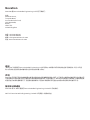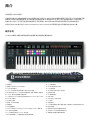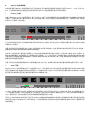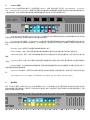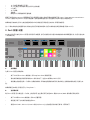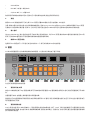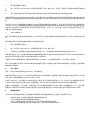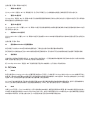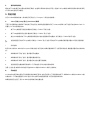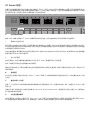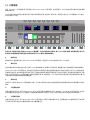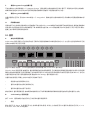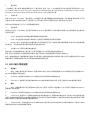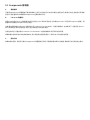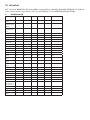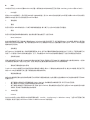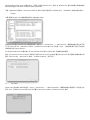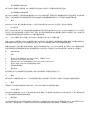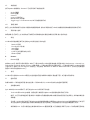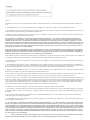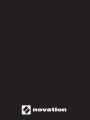目录
简介
硬件总览
固件特点
1. 音序器界面
A. 步进界面
B. 功能项按键
C. 循环界面
D. 自动化界面
E Live录制
F. 自动化
G.静音/独奏
2. 模块
3. Part(段落)设置
选择模板
选择目标项
通道
输入监听
编辑Part颜色
4. 琶音
琶音的开启/关闭
琶音的锁定功能
琶音设置
琶音Part
琶音类型
琶音门限
琶音同步速率
琶音八度
琶音力度
琶音长度
琶音循环
额外琶音音符
5. 全局设置,页面1:MIDI设置
A. 力度曲线
MIDI时钟接收/发送
MIDI输出2
数值启用功能
时钟输出PPQN
CVMod1端和CVMod2端的范围
CVMod1CC和CVMod2CC
CV校准
琴键LED指示灯
琶音LED指示灯
音序LED指示灯
外部MIDILED指示灯
固件和工程界面(Bootloader)版本
待机状态
6. CV/Gate
A. Notes
B. Mod
7. 键盘设置
A. 八度
B. 移调
8. 速率界面 / 摇摆界面
A.设置节拍速率
B. 显示时钟源
C. Swing(摇摆)
D. 摇摆同步率
E. 速率的瞬时确认
9. 传送功能
A. Start(开始)/Stop(停止)/Continue(继续)
B. 乐曲位
10. Zones(分区)
A. 分区的启动和关闭
B. 选择分区
C. 激活/关闭分区
D. 为分区设置目标项
E. 为分区设置八度/移调
F. 针对分区的弯音轮/调制轮功能启动或关闭
G. 为分区设定键盘范围
H. 针对分区的触后功能启动或关闭
I. 针对分区的踏板功能启动或关闭
11. 工程管理
A. 加载工程
B. 保存工程
C. 清除工程
D. 工程预备切换
工程瞬间切换
使用ProgramChange加载工程
使用SongSelect加载工程
12. 音阶
启动/关闭音阶功能
音阶设置
13. MIDI Ports/Routing
A. 宿主输入
B. 输出
14. Components管理器
A. 模板编辑
B. Librarian(数据库)
C. 固件升级
15. InControl
所支持的DAW功能
HUI
AbletonLive
LogicProX
Reason

Novation
Novation是FocusriteAudioEngineeringLtd.公司下属部门。
地址:
WindsorHouse,
TurnpikeRoad,
CressexBusinessPark,
HighWycombe,
Bucks,
HP123FX.
UnitedKingdom
电话:+441494462246
传真:+441494459920
邮箱:sales@novationmusic.com
网址:www.novationmusic.com
商标
“Novation”商标属于FocusriteAudioEngineeringLtd公司所有。本说明书涉及到的其他全部品牌名称,产品,公司名
称,以及其他注册的名称或者商标分别归对应的所有人所有。
声明
Novation已采取尽可能的措施确保本说明书提供的信息是准确和完整的。然而,对于使用本说明书或者提及到的设备从而
可能造成用户自身设备,第三方或者任何设备损害的潜在风险,在任何情况下,Novation对此都不负有责任。本说明书提供
的信息在没有事先通知情况下,可能随时会被修改。产品技术规格和外观可能会与说明书阐述和列举的有所不同。
版权和法律通告
Novation和SLMkIII是属于FocusriteAudioEngineeringLimited.公司的商标。
2017©FocusriteAudioEngineeringLimited.公司保留一切相关权益。

简介
欢迎使用SLMkIII说明书。
本说明书将提供让你能有效使用SLMkIII所需的信息,适用于SLMkIII系列的49键和61键两个型号产品。这些信息涵盖了硬
件解释/产品的多种界面和菜单,以及如何通过外置设备(软件)来使用本产品。此外,我们还会提供相关‘小技巧和窍门’,
还有你作为创作人/乐手所可能遇到的使用情况。我们希望SLMkIII将在未来多年陪伴你享受音乐创作带来的喜悦。
欢迎访问Novation技术论坛:www.novationmusic.com/answerbase获取更多信息以及最新的技术支持文章。
硬件总览
SLMkIII49键和61键版本都带有相同的前置面板控制器和后置面板接口。
1.电源按键。
2.电源接口:支持12V/1,200mA供电。
3.TypeB型USB接口。
4.三个(5-针)DIN接口支持MIDI输入|输出|输出2/串联。
5.两个带银环的1/4”TS/TRS接口可连接踏板1(延音)和踏板2(表情)以
及一个1/4”接口可连接踏板3(脚踏开关)。
6.七个带银环3.5mmTS接口可连接时钟输出,CV1,Gate1,Mod1,CV2,
Gate2&Mod2输出。
7.金士顿安全锁扣。
8.硅胶条:SLMkIII的底座。
9.切换按键。
10.全局设置按键。
11.InControl模式/Zones(分区)/Sequencer(音序)/Tempo(速率)和
Latch(锁定)功能按键。
12.上/下按键用于改变Sessions1-4的页面。
13.Grid(网格按键),八个软质按键以及功能项目按键。
14.上/下翻页按键。
15.8x2带力度感应的打击垫。
16.八个连续旋钮。
17.五个LCD显示屏,统称为“显示器”。
18.向右箭头按键。
19.8x2软质按键区。
21.RGBLED灯。
22.&23.矩形上/下箭头按键。
24.八个推子。
25.传送控制区。
26.十个功能按键负责:保存/复制/清除/工程/循环/步进/通道左右移动以
及八度升降功能。
27.配有RGBLED灯的弯音轮和调制轮。
28.49或者61个对应琴键的LED指示灯。
29.带触后的半配重合成器风格键盘。
123456
9
10
11
12
13
14
16
15
18
17
20
21
22
23
24
2526
27
28
29
19
8

固件特点
1. 音序器界面
SLMkIII的核心是它的音序器,可以让你以有趣且富有创意的方式管理MIDI循环。按下Sequencerbutton-音序器按键前
方的Shiftbutton-切换按键(设备左侧)可以对音序器进行启动或者关闭的转换。当启动时,音序器按键会亮起白色灯,当
关闭时,音序器按键会亮起橙色灯。当启动音序器后,你会发现传送控制区的按键(设备最右侧)灯光亮起,表明它们可以对
音序器进行控制了。
按下音序器按键可以随时进入音序器界面,由两个子界面构成:步进界面和循环界面(请查看后续章节的介绍),这两个子
界面也可以通过步进按键和循环按键分别进入。当处于其他界面(例如:ZonesView)时按下音序器按键将把你带回到最近
一次所操作的音序器子界面。
此外,Grid button-网格按键可以对8x2打击垫的功能在最近一次所操作的音序器子界面和Template(模板)之间进行切换
(下一章节将有关于Template的更多内容介绍)。
注意:当音序器按键为橙色灯光时(也就是:关闭),按下音序器按键将进入到音序器界面,此时你可以浏览/编辑当前工程
的音序。然而,Transportbuttons(传送控制区的按键)将失效,直至音序器被重新启动。
A. 步进界面
步进界面可以让你浏览以及编辑循环的步进。在显示屏下方的16(8x2)方形打击垫代表了16个循环步进。
随着音序器被激活,按下传送控制区的播放按键将在打击垫上展现步进的播放,并且在此过程中每个打击垫(也就是步进)
会亮起白色灯光。每当播放头行进至亮光打击垫时,分配到该打击垫上的音符就会被播放出来。
分配音符至步进中,你可以选择音轨,按住打击垫,然后按下你希望步进所触发的琴键(例如:C#或者Gb)。你也可以反过来
操作:首先按住琴键,然后按下想要添加音符或者声音的打击垫。最后,你可以按下传送控制区上的Recordbutton-录音按
键来进行现场演奏Live的录制(请查阅“LiveRecord”章节的介绍)。
按住步进对应打击垫来移除音符,相应琴键的LED指示灯会亮起红色灯光。如果传送控制功能被停止,那么音符将以所配置
的力度感应来执行对应部分的内容。按下相应琴键即可移除音符。
无论传送控制功能是否运行,都可以按住Clear(清除按键)并按下对应步进(短暂转为红色灯光)来把步进的音符和自动化
数据全部删除。
要复制步进,只需要按住Duplicate(复制按键)并按下对应打击垫(短暂转为绿色灯光),当按住Duplicate(复制按键)的同
时,按下你希望拷贝进去的对应打击垫。需注意:把一个打击垫中的内容复制至另一打击垫将覆盖掉后者现有内容,而非单
纯进行内容叠加。
不同音轨间的步进也可以被复制。再次按住Duplicate(复制按键),然后按下所要拷贝步进内容对应的打击垫。保持按住
Duplicate(复制按键),改变音轨,然后按下要接收拷贝内容的对应打击垫(注意:自动化数据是不会一起被复制的)。
Tempo INCONTROLGlobalShift
Zones
Sequencer
LatchArp
Scales
Sessions
Patterns
Steps
Save
Duplicate
Clear
Grid
Options
Pitch Modulation
Octave
Transpose
Track
_
+
Templates
Expand

B. Options(功能项按键)
在步进界面按下Options-功能项按键(位于打击垫右边)可以查看到当前循环的功能项。使用‘Velocity’,‘Gate’以及‘Pat-
tern’下方的软质按键可以调用这些设置。再次按下Options-功能项按键将再次回到步进界面。
i. Velocity(力度)
当进入到Optionsmenu-功能项菜单中,按下Velocity-力度下方的软质按键可以对当前循环的每个步进编辑力度响应。默
认模式下,你会在显示屏上看到步进1-8(每个显示屏展示两个步进)。使用显示屏左边的带箭头上/下按键可以进入到剩余
的步进9-16(底部一排打击垫)。
为了调节MIDI音符力度,可以简单转动需调节的步进对应上方旋钮。你可以在1至127范围内设置步进力度,对MIDI力度进
行精密水平的调节。
注意:显示屏所显示的是循环(由一个或以上音符组成)中任意步进的单一力度。虽然该步进实际会呈现不同力度,但是该
数值是分配到该步进的全部音符的最高力度响应值。
当对某一步进中的多个音符进行处理时,SLMkIII将提升或者降低该步进的力度至一个新的统一数值。在这一过程中,SL
MkIII支持更高数值,并向其靠近。为了说明该过程,试想象一下:一个步进包含了力度值25和89,向右转动该步进对应旋钮
将使得这些力度值向90或者更高值看齐(也就是:数值25和89将变为90或以上值)。同理,如果你向左转动旋钮,那么这些
数值将向88或者更低值看齐。
注意,当步进中全部音符都调整为统一相同数值后(如上述介绍),全部新分配至该步进的音符将随即应用该“团队”力度。
ii. Gate(门限)
Optionsmenu-功能项菜单中的下个功能项是‘Gate’-门限。使用Gate可以对分配至当前循环的每个步进中的MIDI音符
进行长度编辑。同样,使用显示屏左边的带箭头上/下按键可以进入步进9-16。显示屏将显示循环的每个步进的单个Gate数
值。所显示的数值和分配至该步进的全部音符的Gate最高值一致。
SL MkIII 分两部分量定Gate值:步进编号以及步进的细分。每个步进可以拆分为六个细分步进。因此,Gate数值会显示为
一个步进编号并紧跟一个细分步进数(在下方会有五个白色方格作为细分步进数的显示仪)。注意:音符的默认数值是‘1
step’;使用步进下方的对应旋钮可以延长或者缩短所配置音符的Gate值。
[注意:SLMkIII是在MIDI协议规则下运行的,所以Gate参数如何影响你最终的声音取决于被触发的声音以及声音所应用的
MIDI乐器。例如:16步进的Gate门限不会包含一个短的踩镲采样。然而其MIDI音符长度确实会变成16步进,不管最终听到
的效果如何。]
Tempo
INCONTROLGlobalShift
Zones
Sequencer
LatchArp
Scales
Sessions
Patterns
Steps
Save
Duplicate
Clear
Grid
Options
Pitch Modulation
Octave
Transpose
Track
_
+
Templates
Expand
Tempo
INCONTROLGlobalShift
Zones
Sequencer
LatchArp
Scales
Sessions
Patterns
Steps
Save
Duplicate
Clear
Grid
Options
Pitch Modulation
Octave
Transpose
Track
_
+
Templates
Expand

Tempo INCONTROLGlobalShift
Zones
Sequencer
Latch
Arp
Scales
Sessions
Patterns
Steps
Save
Duplicate
Clear
Grid
Options
Pitch Modulation
Octave
Transpose
Track
_
+
Templates
Expand
iii. Pattern(循环)
Optionsmenu-功能项菜单中最后一个功能项目是‘Pattern’-循环,其包含四个子项目:‘StartPosition’,‘EndPosi-
tion’,‘Direction’以及‘SyncRate’。编辑这些设置可以按有趣的方式改变循环的播放(我们建议你就此尝试弹奏体验让
人愉悦的效果)。注意:对循环所做的修改会在该循环播放的尾段生效。可调节的设置如下所示:
• StartPosition(起始位置)-‘StartPosition’上方的旋钮可以移动循环的起始步进,有效修改循环的长度。代表该
步进的打击垫会变成黄色,以便你清楚看到起始位置的移动情况。
• EndPosition(终点位置)-‘EndPosition’上方旋钮可以移动循环播放的终点步进,有效修改循环的长度。终点位
置可以设在起始位置之前。如果终点位置改变了,那么相应包含了音符的步进,其声音将不再被听见,相应打击垫亮起红色
灯光。
• Direction(方向)-该项目可以把循环的播放模式修改为如下:
◦ Forward(向前)-‘向前’(默认设置)是典型的循环播放模式,循环从起始位置步进行进至终点位置步进。
◦ Backwards(向后)-相反,‘向后’模式意味着:循环从终点位置步进行进至起始位置步进。你可以将其认为是反向
播放。
◦ Ping-Pong(来回)-在第一阶段,循环从起始位置开始播放至终点位置;在第二阶段,循环再从终点位置往回播放至
起始。
◦ Random(随机)-作为最具体验性的播放模式,该模式会持续按随机顺序在起始位置和终点位置之间选择步进,引
起音符重复和絮乱的播放效果。
• SyncRate(同步速率)-该项目可以修改步进发生的BPM节拍速率(内部或者外部)。有如下音乐节拍时间可供选
择:
◦ 1/32Triplet,1/32,1/16.Triplet,1/16(default),1/8Triplet,1/8,1/4Triplet,1/4notevalues
C. 循环界面
按下‘Patterns(循环)’按键(位于Steps(步进)按键和Sessions(工程)按键之间)打开循环界面,此时你可以选择当前工程
中的MIDI循环。每个音轨有八个循环水平排列在8X2打击垫区域中。打击垫代表了循环。使用8x2打击垫区域左侧的上下按
键可以浏览循环的四个页面。
Tempo INCONTROL
GlobalShift
Zones
Sequencer
LatchArp
Scales
Sessions
Patterns
Steps
Save
Duplicate
Clear
Grid
Options
Pitch Modulation
Octave
Transpose
Track
_
+
Templates
Expand

按下一个打击垫可以选择一个新的循环。如果此时传送功能停止,你新选用的循环将在传送功能开启时才会启动;当你选
择一个新循环时,传送正在运行,那么当前循环结束时将转为新循环启动。按住Shift按键然后选择一个新循环将马上切换
至该循环。(这意味着:你不需要等到当前循环结束就能听到新的循环。通过这方式可以按有趣的形式进行循环组合)。
i. 循环链
当你在SLMkIII上构建循环时你可能已经确定了循环的长度,然而,你可以把循环组合一起来形成更长的音序。同时按下两
个或以上的循环创建循环链,最左边被按下的循环为始端而最右边被按下的循环为终端。注意:这并不是混乱地把循环“合
并”一起,而是连续地触发优雅的循环来构建出更长的乐章。
如果你希望一次看到更多音轨,或者仅仅显示两个循环组成的循环链,那你可以通过Shift+Patterns组合按键来切换
ExpandView(扩展界面),这可以针对每个音轨垂直管理循环。
使用翻页功能按键可以浏览更多循环。只需按下Patterns(循环按键)即可恢复默认(水平)显示模式。按住Clear(清除按键)
并按下一个循环的打击垫即可移除该循环中的全部音符和自动化数据,将该循环重新设为默认设置。
按住Duplicate(复制按键)并选择对应循环即可完成该循环的复制。一直按住Duplicate(复制按键)并按下一个打击垫,就
能把所复制的内容拷贝上去。按住Duplicate(复制按键)不松开的话,你可以进行多次的拷贝操作。你也可以对不同音轨的
循环进行复制。与步进一样,循环的自动化数据是不能跨音轨进行复制的。
[尝试一下-如果你需要些灵感或者仅想尝试些新东西,那你可以在不同音轨间进行循环的复制。例如:把鼓机循环复制到
贝斯音轨上,反过来也可以。出乎意料的“有趣突发事件”会出现。]
D. 自动化界面
当选择了循环界面后,按下Options(功能项按键)即可进入到自动化界面。在此界面中,为所选音轨设定的自动化控制参数
类型以及名称都会在显示屏的横条上显示出来。使用显示屏下方的软质按键可以选择不同音轨查看其自动化数据。
按住Clear(清除按键)并转动横条上方的旋钮即可删除对应控制参数的全部自动化数据。例如:‘位移’或者‘VeAttack’。清
除掉该横条的控制参数后,该横条将用于另外一个参数。
E. Latch Live录制
SLMkIII可让你直接把一段现场演奏Live录入音序器中。按下Transport(传送控制区)上的Record(录制按键)可启动Live
录制功能。你也可以在弹奏寻找音乐灵感时使用录制功能。如果是在Transport(传送控制区)功能暂停情况下,你只需要
按下Record(录制按键),然后再按下Play(播放按键)即可开始Live录制。录制进行期间,任何键盘上弹奏的音符或者来自
MIDI的音符数据(通过USB或者DIN端口)都会记录进音序中。
当录制来自MIDI的数据时,Part(段落)将只会记录针对该段落所选用的MIDI通道上的音符数据。无论是否进行录制,音符
也会被传输至该Part的输出端。
当录制进行时,‘noteon’(音符开)会被量化成所播放循环的同步速率;‘noteo’(音符关)将量化成最接近24PPQNtick。
音序器会依次循环行进每个循环链,并且允许你随着音序重复叠录新的音符。在开始录制前,你需要仔细设定好你所需的
循环设置(请查阅音序器/功能项/循环的设置)以及循环链长度(请查阅音序器/循环界面)以适合你的演奏。
Tempo INCONTROL
GlobalShift
Zones
Sequencer
LatchArp
Scales
Sessions
Patterns
Steps
Save
Duplicate
Clear
Grid
Options
Pitch Modulation
Octave
Transpose
Track
_
+
Templates
Expand

F. 自动化
伴随着SLMkIII音序器的录制,你可以让以下模块控制器的操作变得自动化:
• 旋钮
• 推子
• 软质按键
• 打击垫(按下/松开&压力)
• 弯音轮&调制轮
• 踏板
当某个控制器移动了,那对应的LED指示灯或者屏幕将亮起红色灯光,并且该控制器会随着Transport(传输功能)的运行
而将现有的控制数据覆写掉。不管当前循环的同步速率是多少,新的控制器操作数据会按24 PPQN被记录和回放(相当于
在默认值1/16同步速率下,每一步进为6个数据点)。
自动化功能将录制新数据或者覆写掉原数据,直至录制功能或者播放功能被暂停。因此,我们建议用户在音序器往回行进
时确定有不想被覆写掉的自动化数据,那要尽快关闭录制功能。在一个工程中,针对每个音轨你可以最多实现八个控制器
的自动化。针对所选音轨,当你已经应用了另外一个控制器自动化操作或者已经没有更多可应用的自动化操作时,显示屏
会提示你。
注意:你不能对已经配置到具体乐曲位置的相关旋钮和控制器操作进行自动化数据的录制。而且,输出音符数据的打击垫
和按键操作只能录进音符音序中而非自动化数据库中。
按住Clear(清除按键)将让当前循环中全部含有自动化数据的控制器亮起灯光,而那些没有自动化数据的控制器则不会亮
灯。例如:弯音轮假如实行了自动化,当你按住Clear(清除按键)时,其LED指示灯会亮起来。当保持按住Clear(清除按键)
时,在当前循环中该控制器的任何移动操作都将清除掉现有的自动化数据。
当需要更加精准的设定时,你也可以手动为步进配置数值。当播放暂停时,按下Transport传送功能区上的Record(录制按
键)然后选择某一步进,即可进入到StepEditmode(步进编辑模式)。在此模式下,可以对该步进试听。移动某个控制器至
想要的数值就可以把该数值分配给步进,同时使录制功能失效。如果操作的是弯音轮,需要将其转动至想要位置点,然后在
松开弯音轮前使录制功能失效。
注意:只有最临近的控制数值会配置到步进中。这意味着:在步进编辑模式中,按下并释放带有瞬间功能的某一按键或者打
击垫时,只有释放时产生的数据会被记录下来。如果要记录按下打击垫(或者按键)时产生的数据,要在松开打击垫前关闭
录制功能或者选择一个新的步进专门记录释放打击垫时产生的数据。
G. Mute/Solo Parts(静音/独奏)
在音序器界面中,可通过点击控制器最右方的带箭头软质按键(位于型号名称49SLMkIII或者61SLMkIII的左边)来进入
到Mute/SoloView(静音/独奏界面)。当你看到‘Mute’和‘Solo’显示在最右方屏幕上时,你就知道已经进入到正确的界面。
音序器不会为Part(段落)输出MIDI,但用户仍可以弹奏琴键或者试听打击垫。
按下Solo按键可对某一Part(段落)进行独奏(底排兰绿色软质按键)。当你对某个Part(段落)进行Solo时,其他没被Solo的
段落将处于静默状态(如果还未曾被静音的话)。Mute按键将闪烁黄色灯光表示有Part(段落)被静音。
2. 模板
每个Part(段落)是根据一个模板进行运作的。换言之,每个Part(段落)使用一个模板来决定发送自每个控制器的MIDI信息
是哪些。通过组合按键Shift+Sessions(工程)可以进入到TemplatesView(模板界面)。一个模板决定了来自每个控制器
的MIDI信息类型。模板包含如下控制器的映射数据:
Tempo INCONTROLGlobalShift
Zones
Sequencer
LatchArp
Scales
Sessions
Patterns
Steps
Save
Duplicate
Clear
Grid
Options
Pitch Modulation
Octave
Transpose
Track
_
+
Templates
Expand

• 16个旋钮(覆盖两个页面)
• 16个打击垫(涉及敲击和压力所产生的数据)
• 8个推子
• 16个按键
• 调制轮
• 脚踏开关,表情踏板和延音踏板
模板可以通过Components管理器进行设计和管理。该独立软件可通过此链接下载:https://com-ponents.novationmu-
sic.com。使用Components,你可以设置每个控制器来发送任意不同范围的不同MIDI信息,数值和运作。
如果映射没被启动,那么与该控制器关联的LED灯或者显示屏会是空白状态,表明没被激活。
当一个带有映射的控制器移动时,最右边的显示屏会弹出通知,指示出参数信息类型和数值(例如:0-127)。
3. Part(段落)设置
SLMkIII让你可以自定义Part(段落)的目标项。如需要,你可以使用许多外置工具或者软件来详细配置设定。你可以透过如
下步骤来设定:
A. 选择模板
为某个Part(段落)修改模块:
• 按下Shift和Sessions按键进入到TemplatesView(模板界面)。
• 通过软质按键选择你要修改的Part。默认状态下,这些Part都带有‘MIDI’标识。
• 使用最左侧旋钮选取一个模块。当模板加载时,环绕被选用模板的矩形将变成灰色;当模板加载完成后,则变为白
色。
如果模板还未命名,那将显示为‘Templatex’。
B. 选择目标项
每个Part(段落)可以发送至一个或以上的目标项。这些目标项可以是MIDI,模拟CV/Gate/Mod。修改目标项的步骤:
• 按下Shift和Sessions按键进入到Part设置界面。
• 使用显示屏下方的软质按键选择Part。
• 使用USB,DIN1,DIN2,CV/Gate1或者CV/Gate2上方的旋钮设定来进行修改。(项目如下)
Tempo
INCONTROLGlobalShift
Zones
Sequencer
Latch
Arp
Scales
Sessions
Patterns
Steps
Save
Duplicate
Clear
Grid
Options
Pitch Modulation
Octave
Transpose
Track
_
+
Templates
Expand

• USB:O/On
• DIN:O,1或者2或者Both
• CV/Gate:O,1,2,或者Both
你的目标项参数会存储进工程中,因此对于工程的修改也会改变这些目标项的设定。
C. 通道
使用Channel(通道控制项)可以为某个Part(段落)设置MIDI通道。你可以在通道1-16中选择。
注意:通道16是针对特定信息充当全局通道被使用的,例如:pro-gramchange和songselect。如果你设置某个Part(段落)
为通道16,然后修改外接设备(例如:C)上的工程,那你可能也会对SLMkIII的工程产生修改并遗失掉未存储的进程。
D. 输入监听
当InputMonitoring(输入监听功能项)开启时(默认是关闭状态),每个Part(段落)接收的MIDI音符信息会发送至Part目
标项。而外部MIDI音符信息不管设置如何都会被内置音序器所录制。
E. 编辑Part(段落)颜色
选择某个Part然后按下八个彩色打击垫中的其中一个,就可以改变该Part的对应颜色。
4. 琶音
SLMkIII的琶音器可以让你编辑经典的机械式琶音,十分适合许多其他电子音乐风格。
先让我们看看琶音的初始设置:
A. 琶音的开启/关闭
按住Shift按键然后按下Arp(琶音按键)即可开启或者关闭琶音器。Arp(琶音按键)会亮起白色灯光指示琶音器处于开启状
态。
当琶音器开启时,在键盘上弹奏音符将出现琶音效果。
音序器也可以对琶音器进行路径配置。按住琴键为循环录入长音符,然后,假如琶音功能仍在运行,那么这些长音符将被引
导回琶音器进行回放。
B. 琶音的锁定功能
Latch(锁定功能)是SLMkIII带有的一个强化琶音功能性的有趣功能。按下‘Latch’(锁定功能按键)可对琶音锁定功能的
启动和关闭进行切换。当功能开启时,随着琴键被弹奏,音符会持续发生,“音符停止”信息将延迟直至全部琶音音符都被释
放,并弹奏出新音符。
Tempo INCONTROLGlobalShift
Zones
Sequencer
LatchArp
Scales
Sessions
Patterns
Steps
Save
Duplicate
Clear
Grid
Options
Pitch Modulation
Octave
Transpose
Track
_
+
Templates
Expand

边注:Latch(锁定功能)无论琶音是否开启都可以运行-本质上,Latch会触发一个持续的MIDI音符,而不受琶音功能是否开
启的影响,因此锁定功能是很有用的,例如:发送MIDI至外部琶音器或者带延音效果的外部合成器音色。
Latch(锁定功能)只会作用于选用了琶音目标项的Part(段落)。
C. 琶音设置
按下Arp(琶音按键)-无需按住Shift按键,即可在显示屏上罗列出如下设置项:
• Part(段落)
• 类型
• 门限
• 同步速率
• 八度
• 力度
• 长度
修改这些设置项将为你的琶音带来显著改变。接下来的章节会深入解释这些设置。
D. 琶音 Part
琶音器一次只可以对一个琶音Part(段落),因此默认情况下,设置的对象是‘所选用的Part’。然而,使用上方的旋钮,你可以
有选择地把带琶音的循环发送给Part1至Part8。换言之,你可以基于歌曲的多种要素发送带琶音的循环至不同的Part中进
行试听。
E. 琶音类型
你可以为如下循环‘类型’设置琶音:
• Up(默认)-按琶音同步速率往上升的形式,音符以持续或者锁定的模式被弹奏发声,一个接一个,然后循环重复。
• Down-按琶音同步速率往下降的形式,音符以持续或者锁定的模式被弹奏发声,一个接一个,然后循环重复。
• Up/Down1-音符先按琶音同步速率往上升的形式以持续或者锁定的模式被弹奏发声,接着转为不带有重复音符
的往下降的形式发声,最后直至整个循环重复。
• Up/Down2-音符先按琶音同步速率往上升的形式以持续或者锁定的模式被弹奏发声,接着转为带有最高音符和
最低音符重复往下降的形式发声,最后直至整个循环重复。
• Random-音符按随机的琶音同步速率以持续或者锁定的模式发声,直至到琴键被松开。
• Played-音符以被弹奏顺序按持续或者锁定的模式输出,然后整个循环重复。
• Chord-在每个琶音步进上,音符作为和弦以持续或者锁定的模式被弹奏发声,直至音符被释放完。
F. 琶音门限
琶音门限可以控制琶音音符的长度缩减,从最大长度为琶音步进的100%到琶音步进的1%。门限默认值是100%,可调节范
围是1-100%。门限有顾及到琶音同步速率和节拍,因此,随着同步速率和节拍的变化,琶音门限长度会保持一致的琶音步
进长度比例。

G. 琶音同步速率
该设置可以修改与SLMkIII时钟相关联的琶音运行音乐节奏速率。可设定的速率有:
• 1
• 1/2
• 1/2Triplet
• 1/4
• 1/4Triplet
• 1/8
• 1/8Triplet
• 1/16(默认)
• 1/16Triplet
• 1/32
• 1/32Triplet
H. 琶音八度
该设置可以提高琶音的输出八度范围。例如:你设置Octaves(八度)为2,那么音序器将播放并接着马上以高一八度重复;如
果设置为3,那么音序器会先以高一八度重复,然后再高一个八度重复。默认情况下,八度设置为1,但最高可以设为6。
如果琶音音符跑偏了,接着琶音器会将其修正为最高八度区间内(G#6toG7)。
八度会和琶音类型以不同方式相互作用。当你要编辑琶音的时候,下面的情形有很好的参考价值:
• 当琶音类型=Up/Down或者Up/Down2时,琶音器会行进完整个八度区间后才会进行下一级的发声。
• 当琶音类型=Played时,音符的音序在按另外一八度重复前,会先按第一个八度完全结束行进先。
• 当琶音类型=Random时,音符的音序会随机在整个八度区间行进,每个音符的发声都是随机的。
• 当琶音类型=Chord时,其他的八度会使得持续音符按照上升的八度设定进行重复。例如:假如八度=3,持续音符
在循环重复前,将作为和弦以某个音高发声,接着+1八度,然后+2八度。
修改该设置后,不会有复制的音符。
I. 琶音力度
琶音器的音符力度可以设置区间1-127(标准MIDI力度值域)或者‘Played’(默认设定)。
当设置为‘Played’时,来自琶音器的输出音符将承接你实际物理弹奏所产生的音符力度。
当设置为区间1-127中的数值时,来自琶音器的输出音符将按该设置的固定力度播放。例如:设置为‘65’,全部可听到的音
符都应用力度值65。
J. 琶音长度
该项目决定了琶音循环的长度(按步进来计算)。默认情况下,琶音循环16步进,但你可以按照1-15步进任意缩短长度。‘琶
音同步速率’决定的是步进的长度(1,1/2,1/2Triplet等等)。
你将在8x2打击垫区块查看到自己的循环。在此,每个打击垫代表了该循环中的单一步进。
K. 琶音循环
最终,琶音循环功能项可以让你自定义琶音节奏。按下Arp(琶音按键)后,每个打击垫代表了琶音循环中的一个步进。然后,
你可以通过按下对应的打击垫来触发步进,从而改变循环的节奏。当打击垫中步进处于播放状态,那么打击垫会发出明亮
灯光;当步进处于非播放状态,那么打击垫会发出微暗灯光。一个白色光标会随着琶音的运行在打击垫上行进。
最终的节奏只会影响所播放音符的时间,而不会改变它们播放的次序。

L. 额外琶音音符
当采用八度大于1的Up/Down1琶音类型时,如果八度向下降为1,那么琶音将持续下降运行通过全部八度,直至达到八度
1,此时,琶音将保持在八度1区间内(类似NovationMininova这类设备也支持这样的运行)。如果是上升运行,那么当音序
中的全部音符按照当前八度完成播放后,琶音器将重新设定首个八度。
当采用Up/Down2琶音类型时,如果top/bottomnote仅一次弹奏就被释放出来,那么琶音器将马上切换行进方向,只弹
奏接下来的最高/最低音一次,然后继续按此方向运行。如果topnote要被其他音符所替代,那么此操作可以维持整体的时
间。
回放期间如果切换琶音器行进方向,那么琶音不会重设方向,将继续按同一方向行进,直至抵达末端。例如:把琶音类型从
Down切换成Up/Down1,琶音器将继续向下行进直至抵达最低音。
5. 全局设置,页面1:MIDI设置
按下Global(全局按键)进入到GlobalSettingsView(全局设置界面)。在此界面的任何设置修改将对设备整体产生影响,
而非对工程产生影响。当使用电源开关关闭设备时,这些设置会被保存下来。假如设备的电源线被强行拔掉,那么所做的设
置不会保存下来。
通过显示屏旁边的上/下箭头按键可以浏览全局设置的全部三个页面信息。
A. 力度曲线
通过‘VelocityCurve’(力度曲线)的设置,你可以修改SLMkIII的力度响应:
1. 按下Global(全局按键)进入到全局设置菜单。
2. 标示为‘VelocityCurve’的菜单项目将指示出当前的力度状态。
3. 接着,从如下力度功能项目中进行选用:
• Low
• Low+
• Normal
• Normal+
• High
• Fixed
‘Low’项目可以让MIDI数据向较低数值倾斜。换句话说:力度曲线更容易偏向于较低的力度数值,例如:127的力度数值要
求很大的物理力度弹奏才能实现;而选用‘Low+’项目则稍微比较容易实现较高力度数值;而采用‘Normal’和‘Normal
+’项目则很轻易就能实现较高力度数值。
选用‘High’意味着:力度曲线更容易偏向于较高的力度数值。即便轻轻按下琴键也较难得到低力度数值。这样的设定有助
于那些希望通过轻触琴键就能得到偏高数值的演奏者。
• 固定力度
最后,如果你选择了‘Fixed’,那么不管你是如何弹奏琴键,输出的都是同一MIDI力度值。如果选用了‘Fixed’,那么紧
接‘VelocityCurve’(力度曲线)出现的下个菜单功能项叫作‘FixedVelocity’(固定力度)。它可以设置每个琴键按下所发
出的具体MIDI力度值。
B. MIDI 时钟 Rx/Tx
i. MIDI时钟接收Rx
与MIDI时钟传送(请查阅接下来的章节)类似,下面的步骤可以开启或者关闭外部MIDI时钟信息的接收:

1. 按下全局按键打开菜单。
2. 有一个标识为‘MIDIClockRx’的菜单项目会显示为‘On’或者‘O’。这决定了设备对于外部MIDI时钟能否做出响
应。
3. 把上方旋钮向右转动可激活MIDI时钟信息的接收;向左转动则关闭设备对MIDI时钟信息的响应。
当项目设置为‘On’时,如果SLMkIII在任意一个MIDI输入端口(USB或者DIN)侦测到MIDI时钟信息,那么将自动与该外部
时钟同步。必须确保发送MIDI信息至USB端口或者DIN端口,而非两个端口都发送,因为这可能会导致同步缺失或者节拍混
乱。
可以按下Tempo(节拍速率按键)来确定SLMkIII是否成功接收外部时钟信息了。此时,显示屏会出现同步节拍速度值以
及‘External’标识。对外置设备或者软件节拍速度的任何变化都会在此处反映出来。如果当Transport(传送功能)正在运
行期间SLMkIII出现了同步缺失情况,那么显示屏会出现信息-‘SyncLost’,并且只有Transport(传送功能)停止运行后,
设备才能切换成内部时钟。
ii. MIDI时钟发送Tx
当SLMkIII搭配其他设备或者软件使用时,SLMkIII既可以将自身内部MIDI时钟信号发送出去,也可以与外部时钟信号同
步。
接下来的步骤可以让你启动或者关闭MIDI时钟信息的传送:
1. 按下全局按键打开菜单。
2. 有一个标识为‘MIDIClockTx’的菜单项目会显示为‘On’或者‘O’。
3. 向右转动上方的旋钮可以启动时钟信息的传送(‘On’),而向左转动则是关闭时钟信息的传送(‘O’)。
当该项目设置为“On”时,外置设备或者软件将准确配置为接收SLMkIII的MIDI时钟信息并同步运行。MIDI时钟信息按24
PPQN(每个四分音符)发送至USBMIDI端口和两个DIN端口中。
当使用SLMkIII的模拟时钟时,可通过转动菜单项目‘ClockOut’上方的旋钮来选用1,2,4,8或者24PPQN。
按下Tempo按键可以调节SLMkIII的内部时钟节拍速率。然后,LCD屏幕上会显示出BPM的速率值。可以使用上方旋钮来提
高或者降低其数值。
C. MIDI 输出 2
另外一个基本全局功能项目是‘MIDIOut2’(MIDI输出2)。
当该菜单项目设为‘Out’时,SLMiIII可以使用两个MIDIDin输出端口。这意味着:设备可以发送MIDI信息至两个分开的目
标项,例如:设备后置面板上的‘OUT’和‘OUT2’端口。
可以把‘MIDIOut2’(MIDI输出2)从输出信号变为‘串联’信号。当该菜单项目设为‘Thru’时,第二个MIDI输出副本信号将
从MIDIDIN输入端口变为来自于MIDIDIN输出端口,并且SLMkIII将不会发送任何内生MIDI信号至该输出端口。
如果Part(请查阅章节:‘Part设置’,‘选择目标项’的介绍)被路径配置到MIDIOut2端口,当设置修改为‘Thru’,那么先前
配置给Part的目标项不会改变,然而MIDI信息将不在从本设备发送出去。Part的MIDI信息也将不再从MIDIOut2发送。
D. 数值启用功能
FaderPickup(数值启用功能)可以改变推子和调制轮与当前数值关联的运作。有四个运作模式可选用:
• O(默认状态):针对推子和调制轮的数值启用功能关闭。
• On:针对推子和调制轮的数值启用功能启动。
• Faders:数值启用功能只针对推子运行,而对于调制轮则保持关闭状态。
• ModWheel:数值启用功能只针对调制轮运行,而对于推子则保持关闭状态。

当针对推子/调制轮的数值启用功能运行后,参数数值不会从控制器发送出去,直至控制器的物理位置与先前数值相匹配。
此运行模式可防止切换Part(段落)时发生数值的突然跳转。例如:某些控制器的默认数值是处于最低位(既:推子位于下
方 )。
请注意:当使用InControl软件时,SLMkIII的推子数值启用功能是不适用的。因此,控制器只支持HUI或者DAW的数值启
用。
全局设置,页面2:模拟设置
按下屏幕左侧的下方箭头按键可以浏览更多全局设置功能项,它们将在后续章节被介绍。
E. 时钟输出PPQN
当Transport(传送功能)运行时,每个四分音符的‘时钟脉冲’通过模拟时钟输出端口发送出去。多少脉冲信号被发送是由
模拟时钟设置的PPQN值所决定的。PPQN可设为1,2(默认值),4,8或者24。
F. CV Mod 1端和CV Mod 2端的范围
这两个设置可以让你确定每个mod调制端口的输出电压。可选的范围有‘-5to5V’或者‘0to5V’。任何连通mod调制端口
的CC信息都将被划归为这其中一个范围。
G. CV Mod 1 CC 和 CV Mod 2 CC
你可以为每个Mod调制端口分配一个具体的CC编码,使用‘Mod1CC’和‘Mod2CC’上方的旋钮分别对每个端口进行设
置。当使用此界面发送含有CC编码的信息时,音序器的自动化数据或者外部MIDI与某个Part(段落)直接的数据将引导至某
个CV端口,对CVMod输出进行控制。
H. CV 校准
CVPitch输出端口可能需要进行校准以便精准呈现音高范围。按下‘Calibrate’下方的软质按键将进入到校准模式。
1. 对某个CVPitch端口进行校准,首先要按下‘CV1 Low’或者‘CV2Low’下方的软质按键,这样做将把端口电压设
置为大概220Hz(A2)。你需要把该端口和一个音源连通,然后通过耳朵倾听或者调音器进行调音。或者,你也可以直接把端
口与一个示波器或其他测试设备连接来进行查验调音。
2. 直接使用上方的调音旋钮来提高或者降低电压从而精准调节输出,直至电压准确调整和220Hz音高匹配。
3. 接下来按下‘CV1High’或者‘CV2High’下方的软质按键进行一样的操作获得880Hz(A4)音高。
4. 当你把两个调音都设置满意后,你可以按下‘Apply’下方的橙色软质按键把这些设置保存下来。
CVPitch端口的整个音域范围都可以进行校准。敲击Reset(重置按键)可以移除校准恢复原厂设置。按下Exit(退出按键)即
可返回全局设置界面。
Tempo
INCONTROLGlobalShift
Zones
Sequencer
LatchArp
Scales
Sessions
Patterns
Steps
Save
Duplicate
Clear
Grid
Options
Pitch Modulation
Octave
Transpose
Track
_
+
Templates
Expand

全局设置,页面3:琴键LED指示灯
I. 琴键LED指示灯
当‘KeysLEDs’设置为‘On’时,琴键指示灯(位于每个琴键正上方)会随着你在键盘上弹奏音符而亮起白色灯光。
J. 琶音LED指示灯
当‘ArpLEDs’设置为‘On’时,琴键LED指示灯会按照琶音器所触发的引发对应亮起白色灯光。琶音LED指示灯可以帮助你
确认琶音器正在弹奏的是什么音符。
K. 音序LED指示灯
当‘SequencerLEDs’设置为‘On’时,琴键LED指示灯会随着带和弦/曲调的音符被弹奏(来自音序器或者外部MIDI信号
源)而亮起白色灯光。
L. 外部MIDI LED指示灯
当‘Ext.MIDILEDs’设置为‘On’时,琴键LED指示灯会按照SLMkIIIMIDI端口所接收到的外部MIDI音符信号而对应亮起白
色灯光。
全局设置,页面4:系统
M. 固件和Bootloader工程界面版本
此区域显示与你的SLMkIII固件相关的重要信息。了解这些信息将对处理设备故障有帮助。
我们建议用户定期检查自己的SLMkIII使用的固件是否最新版本。可浏览如下网址并按照安装指引查看和下载固件更新。
N. 待机状态
当持续五分钟没有任何操作发生时,SL MkIII将进入待机状态。一旦设备被操作或者接收到任何MIDI信息时,待机状态就会
结束。当音序器正在运行时,SLMkIII是不会进入待机状态的。
把‘StandbyAnimation’设置为‘O’将使得设备不管多久未被操作,也不会进入到待机状态。
6. CV/Gate
A. Notes
你可以使用PartSettingsView(Part设置界面)来把Part引导至一个或者两个CV/Gate(按住Shift+Sessions按键即可进入
此界面)。通过此方式配置Part的路径可以把全部音符信息发送至具体端口。MIDI音符24-108将对应映射进CVpitch电压
范围0-7V中,而该范围外的音符将向最大电压值和最小电压值靠拢。
CV/Gate只支持单音传输,因此来自音序器/琴键/MIDI的音符复音数据流将被转换成单音数据流。当某个音符被触发时,
Gate(门限)端口会保持开启状态。当全部音符被释放后,Gate(门限)信号将返回低水平(关闭状态)。
B. Mod
当某个part引导至一个CV/Gate端口时,也可以控制相应Mod端口。按照全局设置中的配置,每个Mod端口设置为响应单一
CC编码(请查看全局设置/CVMod1和CVMod2的介绍)。当某个路径配置为CV/Gate端口的part透过演奏界面/音序器/
MIDI输出CC编码时,它本身也会作为0至+5V范围内的电压信号从Mod端口发送出去。

7. 键盘设置
A. 八度
八度上/下调节按键(+&-)可以修改键盘的八度偏移。同时按下这两个按键将把键盘八度重置为默认状态。
键盘分区可以有额外或者独立的八度应用。请查看本说明书中关于‘Zones’(键盘分区功能)的详细介绍。
B. 移调
按住Shift按键后,按下OctaveUp/OctaveDown(八度上/下调节按键)能够以半音程为单位对键盘MIDI音符进行移调。同
时按下Shift/OctaveUp和OctaveDown按键将对移调进行重置。例如:单单弹奏白键,但会听到另外根音符大调/小调音
阶。
KeyboardZones(键盘分区)可以有额外或者独立的移调应用。请查看本说明书中关于‘Zones’(键盘分区功能)的详细介
绍。
8. Tempo(速率界面)/ Swing(摇摆界面)
A. 设置节拍速率
当SLMkIII对速度进行掌控(也就是:不跟随外部设备的节拍速率),那可以通过如下步骤进行节拍速率的调节。
1. 按下Tempo(速率按键)进入到Tempo/Swing界面。
2. 显示屏将变为显示速率(BPM)和摇摆数值。
3. 转动最左侧的旋钮可以在40-240BPM区间中任意修改节拍速率的整数值。
B. 显示时钟源
当SLMkIII接收到有效的MIDI时钟信号时(MIDIClockRx设置为“on”),Tempo速度显示屏将更新为显示‘External’。请注
意:节拍速率数值先会出现波动,但会很快稳定在所接收到的时钟信号数值水平上。当键盘是设定为从属外部时钟信号时,
上方的旋钮将不能用于修改速率。
如果出现时钟信号的中止或者缺失情况,SLMkIII将转为采用自身内部速率,然后你就可以使用该旋钮再次调节速率了。
只当Transport(传送功能)停止时,才能修改时钟源。如果音序器正在同步外部时钟源进行运行时,该时钟信号出现中止或
者缺失情况,那么显示屏会出现提示‘SyncLost’。音序器会一直处于‘SyncLost’状态,直至Transport(传送功能)被停止。
按下传送功能区上的Stop(停止按键)后,音序器会转为使用外部时钟源(假如存在外部时钟信号)。不然,它会使用内部时
钟。
C. Swing(摇摆)
SLMkIII的摇摆效果功能可以从常规算术精密位置移除MIDI音符,以此实现更为自然或者人性化的声音,获得更为“摇摆”
的音乐感。换言之,如果你的琶音或者循环感觉僵硬,可以尝试为其添加摇摆效果。
更准确来讲,摇摆是按照摇摆同步率的奇数拍子和偶数拍子相靠近实现运作的。例如:常规的循环拍子‘1-2-3-4-1’,积极的
摇摆会推进节拍‘2’和‘4’时间延迟从而靠近节拍‘3’和‘1’(注意:‘1’是下一轮拍子计量的起始)。另外一方面,消极的摇摆
会推进节拍‘2’和‘4’时间向前从而靠近节拍‘3’和‘1’。
你可以从20%至80%调节整体摇摆幅度。默认情况下,数值50%是没有摇摆效果的(也就是,节奏没改变)。大于50%添加的
是积极的摇摆,而小于50%带来的是消极的摇摆效果。
D. 摇摆同步率
修改摇摆同步率可以调节摇摆周期长度。该设置将通过摇摆参数切换交替音符来确定节拍速率间隔。默认设定是1/16,意
味着音序器和琶音器成对按照十六分音符进行摇摆。三连音同步率会在同步率后方标记字符“T”。

E. 速率的瞬时确认
通过按下Tap按键可以对意向速率进行确定。在速率计算出来前你必须至少连按三次Tap按键。如果设备和外部时钟源同
步,那么该功能则无法使用。
9. 传送功能
位于SLMkIII的最右侧有一排按键,我们称之为‘Transport’(传送功能按键)。
A. Start(开始)/Stop(停止)/Continue(继续)
下面几点将解释在全部模式下如何执行开始/停止/继续的音序器操作(除了InControl模式)。如下信息只有当MIDIClockTx
设置为“on”时才会发送出去:
1. 按下Play按键将开始音序播放并且发送一个MIDI“开始”信息。
2. 按下Stop按键将停止音序播放并且发送一个MIDI“停止”信息。
3. 按住Shift按键并按下Play按键将使得音序从当前位置继续开始播放,并且发送一个MIDI“继续”信息。
4. 当音序器运行时按下Play按键,将发送一个MIDI“停止”信息。再次按下Play按键将使得音序器从工程起点重新播
放。
i. 外部控制
你可以从外部对SLMkIII的Transport(传输功能)进行控制。如果设备接收到下方任意外部信息,接着音序器将对应做出响
应:
1. 如果接收到“开始”信息,音序器将开始播放。
2. 如果接收到“停止”信息,音序器的播放将停止。
3. 如果接收到“继续”信息,音序器将从当前位置开始播放。
4. 当音序器正在播放期间接收到一个开始信息,那么该信息将被忽略。
注意:上述信息(被称作实时信息)是在MIDIIn或者USBMIDIIn端口上接收的。
B. 乐曲位置
SLMkIII的内部乐曲位置也可以根据外部时准进行移动。在你已经停止了音序器的前提下,如果MIDIIn或者USBMIDIIn端
口接收到一个乐曲位置指针(SPP)信息,那么内部乐曲位置将更新,并且信息会转发出去。
如果音序器正在运行,那么SLMkIII会忽略该乐曲位置信息。

10. Zones(分区)
这是可以对键盘区域进行划分的强大功能,被称为‘Zones’(分区)。这些分区可以是键盘单一音符,也可以是键盘整体。分
区可以进行高度定制化,例如:设置你的鼓机声音在一个八度上弹奏,贝斯在另一八度,而合成器音色则又是在另一八度等
等。这种灵活性十分适用于现场Live演奏或者个性化音乐制作。
A. 分区的启动和关闭
按住‘Shift’按键,然后按一下‘Zones’按键即可启动分区功能。分区功能启动后,你可以获得如下功能项目:
i. 琴键LED灯指示分区
每个琴键上方的彩色LED灯指示了它所配置的分区和目标Part(段落)。这些LED灯亮起有助于视觉上识别键盘上的分区。
不同的灯光颜色是与目标Part相关联的。注意:只有分区中被激活琴键上方的LED灯会亮起;当使用音阶分区时,音阶范围
外的琴键是不会亮起LED灯的。
当分区有重叠时,编号最低的分区会优先亮起LED灯,例如:Zone1会比Zone2优先,所以Zone1区域和Zone2区域所重叠
的部分将显示Zone1的LED指示灯。
ii. 进入分区界面
在分区界面上,你可以按照自身需要自定义分区。按下‘Zones’按键即可进入分区界面。
此时,只有属于所选分区内的琴键LED灯会亮起。
通过显示屏左侧的上/下箭头按键可以在分区设置页面1和2之间进行切换浏览。这两个页面中针对每个分区一共有14个可
调节的参数。
B. 选择分区
进入到分区界面后,通过分区名称(‘Zone1’,’Zone2’等等)下方的软质按键可以选择对应分区。SLMkIII最多支持八个独
立分区。
C. 激活/关闭一个分区
选择了一个分区后,可以转动最左侧旋钮来设置该分区是激活状态(‘On’)还是关闭状态(‘O’)-旋钮位于‘Active’字符
的正上方。
当被设为‘O’关闭状态时,全部分区参数(从‘Dest.Part’到‘ChannelPressure’)都会显示为灰色;当转为‘On’激活状态
后,这些参数会显示高亮。
D. 为分区设置目标项
在分区界面中,左侧第二个旋钮(位于‘Dest. Part’上方)可用于为分区选择目标Part(段落)。默认情况下目标项是‘Select-
ed’已被选用状态,或者选择Part1-8。如果选用一个新Part,你会见到琴键上方的LED指示灯颜色有改变。
Tempo INCONTROLGlobalShift
Zones
Sequencer
LatchArp
Scales
Sessions
Patterns
Steps
Save
Duplicate
Clear
Grid
Options
Pitch Modulation
Octave
Transpose
Track
_
+
Templates
Expand
ページが読み込まれています...
ページが読み込まれています...
ページが読み込まれています...
ページが読み込まれています...
ページが読み込まれています...
ページが読み込まれています...
ページが読み込まれています...
ページが読み込まれています...
ページが読み込まれています...
ページが読み込まれています...
ページが読み込まれています...
ページが読み込まれています...
ページが読み込まれています...
ページが読み込まれています...
ページが読み込まれています...
ページが読み込まれています...
-
 1
1
-
 2
2
-
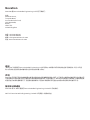 3
3
-
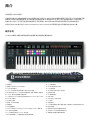 4
4
-
 5
5
-
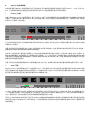 6
6
-
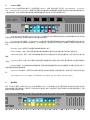 7
7
-
 8
8
-
 9
9
-
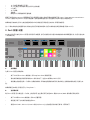 10
10
-
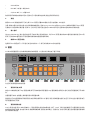 11
11
-
 12
12
-
 13
13
-
 14
14
-
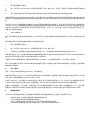 15
15
-
 16
16
-
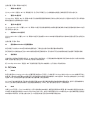 17
17
-
 18
18
-
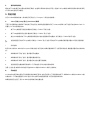 19
19
-
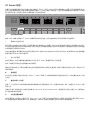 20
20
-
 21
21
-
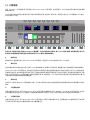 22
22
-
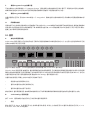 23
23
-
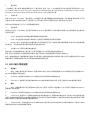 24
24
-
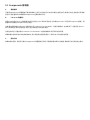 25
25
-
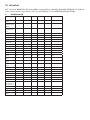 26
26
-
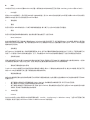 27
27
-
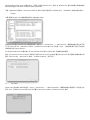 28
28
-
 29
29
-
 30
30
-
 31
31
-
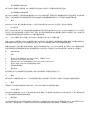 32
32
-
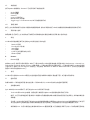 33
33
-
 34
34
-
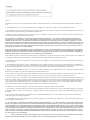 35
35
-
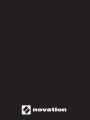 36
36
Novation 61SL MkIII ユーザーガイド
- タイプ
- ユーザーガイド
- このマニュアルも適しています